In numerose istituzioni e industrie, i PDF rappresentano un mezzo quotidiano e onnipresente per condividere informazioni. Sebbene la versatilità dei PDF sia un loro punto di forza, questa può diventare una vulnerabilità quando i file confidenziali cadono nelle mani sbagliate.
Il desiderio di condividere PDF in modo selettivo mantenendo il controllo sull'accesso ai documenti sensibili è una sfida comune. E se potessi impostare facilmente una data di scadenza per un PDF, garantendo l'accesso limitato dopo una data specifica? La buona notizia è che sarà possibile fare ciò.
In questo blog ti guideremo attraverso gli elementi essenziali dei PDF con scadenza e dimostreremo come impostare una data di scadenza per i tuoi documenti. Iniziamo subito.
Parte 1. È Possibile Far Scadere un PDF?
Risposta breve, Sì. Ma potresti voler leggere la risposta lunga.
In un PDF standard, non esistono impostazioni predefinite per impostare una data di scadenza. Sorprendentemente, non troverai questa funzione nemmeno in Adobe Acrobat.
A meno che non si utilizzi un server sofisticato di Digital Rights Management (DRM) o soluzioni come JavaScript, non sarà remotamente possibile fare ciò.
Tuttavia, esistono strumenti di terze parti che offrono questa funzionalità e potranno aiutarti a controllare la scadenza dei tuoi documenti PDF.
Parte 2. Data di Scadenza PDF - Come Funziona?
Che si tratti di scuole/università o aziende che conducono affari, saranno coinvolti molti documenti PDF sensibili nel processo e molti preferiscono impostare una data specifica per l'accesso fino alla data di scadenza, impedendo a chiunque di accedere al documento successivamente.
L'implementazione di una data di scadenza nei PDF si basa su una forte crittografia per la protezione e l'accesso al documento. Sarà possibile impostare la data esatta di scadenza del file PDF, considerare il numero di giorni dal primo utilizzo e il numero di volte in cui l'utente ha aperto o stampato il documento.
Una volta scaduto un file PDF, il PDF mostrerà un messaggio all'utente che lo ha aperto indicando che il file PDF è scaduto. Questo fenomeno è rivoluzionario per molte istituzioni e organizzazioni che necessitano di limitare l'accesso a determinati documenti e la prossima sezione ti mostrerà come potrai impostare una data di scadenza per il tuo file PDF.
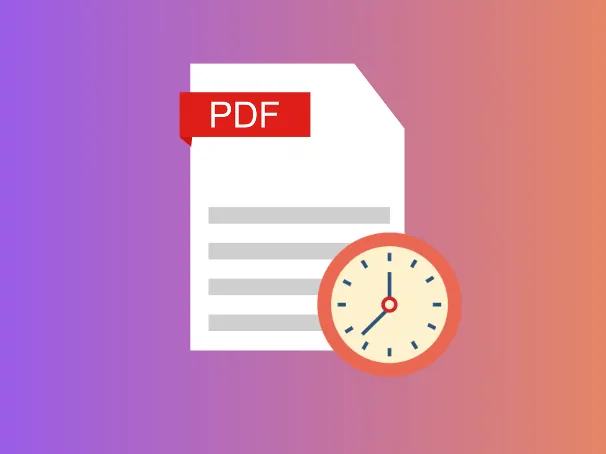
Parte 3. Come Impostare una Data di Scadenza per un PDF
Come hai appreso in precedenza, uno strumento di terze parti può rendere possibile l'impostazione di date di scadenza su un PDF. Qui entra in gioco UPDF per aiutarti a impostare date di scadenza quando condividi PDF con altri.
UPDF si distingue per essere un robusto strumento di editing e gestione dei PDF, offrendo organizzazione e accesso istantaneo ai tuoi file PDF senza alcun problema. Con UPDF, potrai facilmente impostare date di scadenza per 1 giorno, 7 giorni, 30 giorni o lasciarli senza scadenza. Condividi i tuoi PDF con i collaboratori in pochi clic. Allo stesso tempo, avrai l'opzione di disabilitare le funzioni di copia, download e stampa prima di condividere il PDF. Sperimenta la comodità di impostare una scadenza ai tuoi PDF scaricando subito UPDF!
Windows • macOS • iOS • Android 100% sicuro
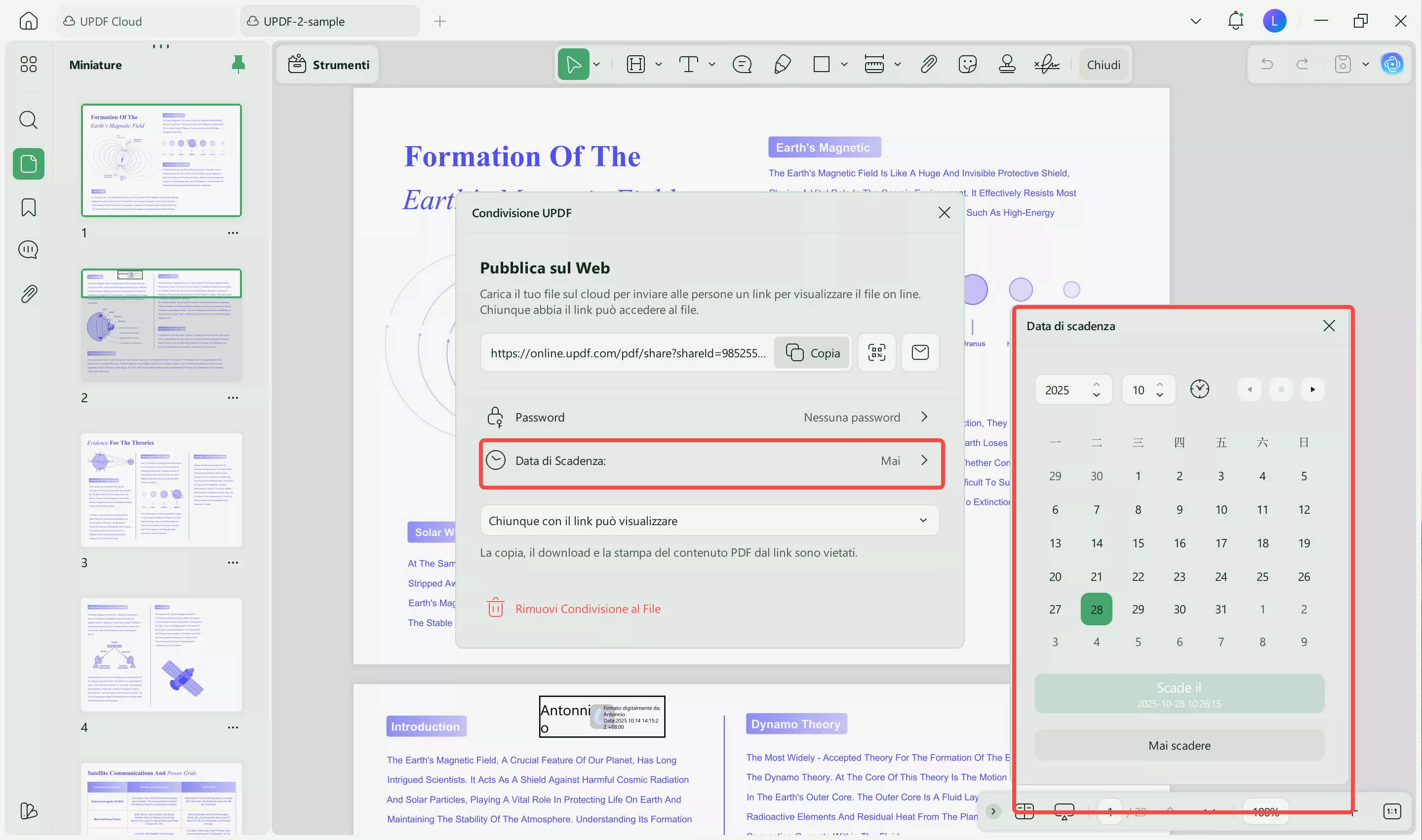
Approfondiamo e scopriamo come potrai impostare una data di scadenza per il tuo PDF utilizzando UPDF.
Metodo 1. Imposta la Data di Scadenza ai PDF per Tutti i Lettori Accessibili
Il primo metodo prevede l'impostazione di una data di scadenza sui PDF quando lo condividi con qualcuno.
Windows • macOS • iOS • Android 100% sicuro
Prima di tutto, installa UPDF e poi segui questi passaggi per sapere come potrai impostare una data di scadenza per il PDF:
- Avvia UPDF e apri un file PDF nell'app. Potrai trascinare il file PDF nell'interfaccia UPDF oppure cliccare su Apri File e scegliere il file PDF che desideri aprire.
- Una volta aperto il file, nella barra degli strumenti a destra, troverai un'icona di condivisione "Condividi questo file con altri", clicca su quella.
- Si aprirà una piccola finestra dove troverai due opzioni—Condividi un Link e Condividi con Altri. Scegli l'opzione Condividi un Link.
- In quella sezione, vai su Data di Scadenza. Potrai impostarlo tra Mai, 1 Giorno, 7 Giorni, e 30 Giorni per esempio. Potrai anche abilitare o disabilitare i permessi di Copia/Download/Stampa appena sopra la Data di Scadenza.
- Infine, clicca su Crea e potrai iniziare a condividere il link del tuo PDF con chiunque.
Metodo 2. Imposta la Data di Scadenza sui PDF per Utenti Specifici
L'altro modo è impostare una data di scadenza del PDF quando condividi il file con un utente specifico.
Segui questi passaggi per sapere esattamente come potrai farlo:
- Scarica, avvia UPDF e apri un file PDF nell'app trascinando il file PDF nell'interfaccia UPDF o cliccando su Apri File e scegliendo il file.
Windows • macOS • iOS • Android 100% sicuro
- Ancora una volta, nella barra degli strumenti a destra, clicca sull'icona di condivisione, Condividi questo file con altri.
- Questa volta scegli l'opzione Condividi con Altri.
- In quella sezione, potrai inserire l'email dell'utente con cui vuoi condividere il PDF e anche impostare la Data di Scadenza (da Mai, 1 Giorno, 7 Giorni e 30 Giorni) e abilitare/disabilitare i permessi di Copia/Download/Stampa.
- Infine, clicca su Invia e il link del PDF sarà inviato alla casella di posta dell'utente.
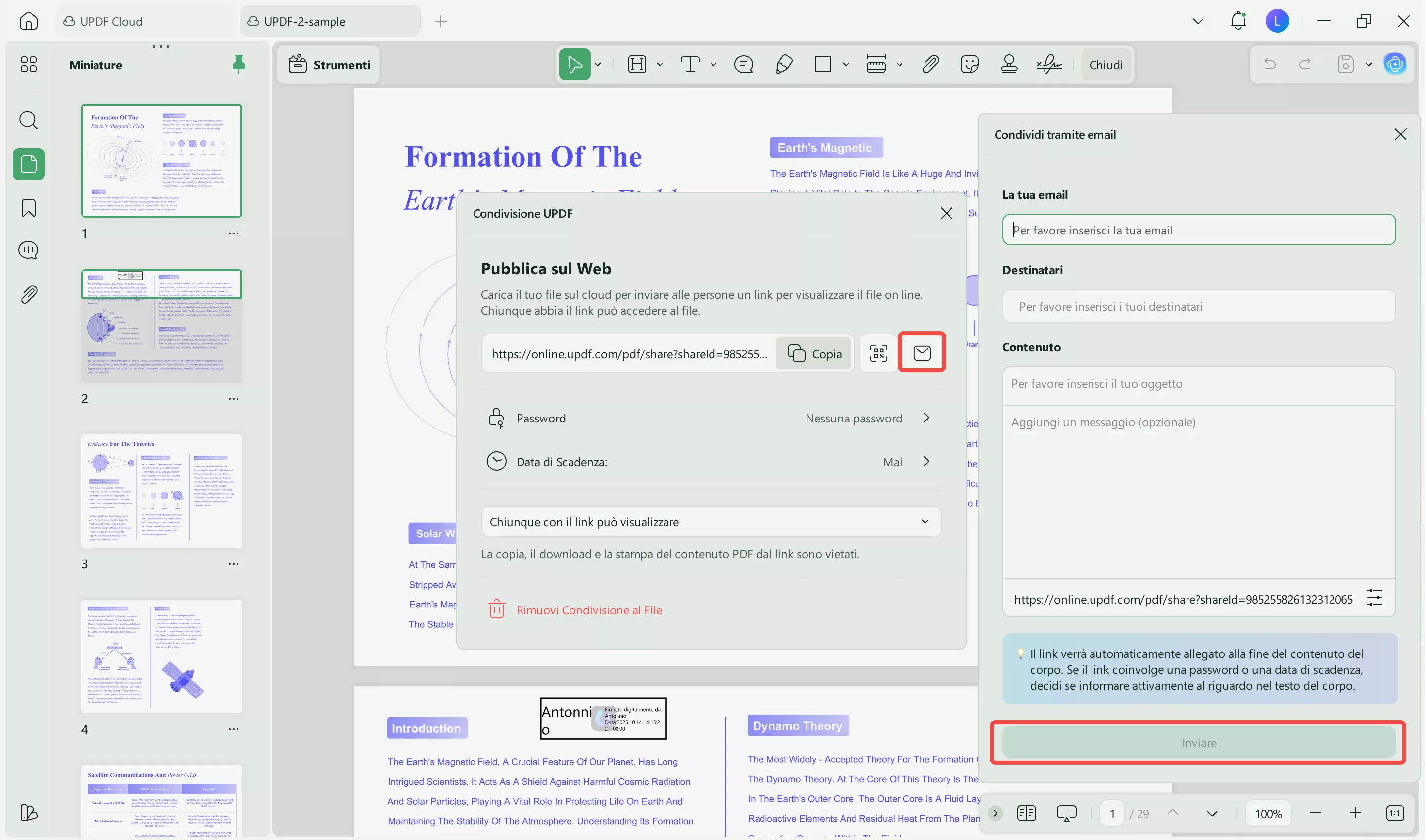
Utilizzare UPDF ti permetterà di impostare una data di scadenza in base alle opzioni fornite e di gestire i permessi per chiunque acceda al link e desideri copiare, scaricare o stampare il PDF.
Questo significa che chiunque abbia il link non potrà accedere al file PDF dopo la data di scadenza. Questo fornisce un livello sicurezza aggiuntivo. Inoltre, gli utenti che hanno già installato UPDF potranno aprire il PDF direttamente nell'app e iniziare a leggerlo.
UPDF È Più di un Semplice Strumento per la Condivisione di PDF
Se pensi che UPDF serva solamente per impostare date di scadenza ad PDF, scoprire tutto ciò che è in grado di fare ti lascerà di stucco.
UPDF è molto più di un normale strumento PDF e offre le seguenti funzionalità principali:
- Sarà possibile proteggere il PDF consentendoti di impostare password sia di apertura che di autorizzazione, oscurare contenuti, aggiungere filigrane e altro ancora.
- Ha un'interfaccia utente facile da usare per i principianti per caricare, modificare, convertire e condividere file PDF istantaneamente.
- Dispone di un robusto storage cloud (UPDF Cloud) per archiviare e proteggere molteplici file PDF sensibili.
- Capacità di riconoscere il testo nei PDF con OCR.
- Strumenti semplici di modifica e annotazione che aiutano a migliorare la tua esperienza di editing PDF.
- Possibilità di organizzare pagine e file PDF secondo le tue preferenze e fornire una comoda visualizzazione per la lettura.
- Un pratico assistente AI per riassumere, tradurre, spiegare e riscrivere i tuoi PDF con facilità - acquistalo con un grande sconto!
- Sarà possibile accedere ai file su vari dispositivi come Windows, macOS, Android e iOS.
Scarica UPDF e prova subito questo potente strumento di gestione PDF.
Windows • macOS • iOS • Android 100% sicuro
Parte 4. Lettura Estesa: Posso Impostare una Data di Scadenza per un PDF Online?
Abbiamo visto quanto efficacemente sia possibile impostare una data di scadenza ad un normale file PDF. Tuttavia, la stessa domanda può sorgere per i PDF online, sebbene vi siano alcuni svantaggi:
- Il PDF online ha un limite di 24 ore. Quindi, potrebbe scadere prima della data di scadenza impostata.
- È fastidioso dover controllare se il PDF ha raggiunto la data di scadenza e rimuoverlo dal software di gestione dei documenti.
- Non è compatibile con versioni precedenti o più recenti (per esempio documenti Microsoft Word di versioni precedenti che vengono convertiti).
- Di conseguenza può richiedere molto tempo.
Imposta la Data di Scadenza del PDF con UPDF...
Impostare una data di scadenza per i tuoi PDF può essere essenziale quando lavori con documenti sensibili.
I PDF con scadenza sono un modo sicuro per limitare l'accesso al file ad alcuni utenti o al pubblico fino a una certa data e bloccare completamente l'accesso dopo la data di scadenza.
Per impostare facilmente date di scadenza per i tuoi file PDF e sperimentare altri vantaggi legati ai PDF, installa e usa UPDF oggi stesso e migliora il tuo flusso di lavoro.
Windows • macOS • iOS • Android 100% sicuro
 UPDF
UPDF
 UPDF per Windows
UPDF per Windows UPDF per Mac
UPDF per Mac UPDF per iPhone/iPad
UPDF per iPhone/iPad UPDF per Android
UPDF per Android UPDF AI Online
UPDF AI Online UPDF Sign
UPDF Sign Modifica PDF
Modifica PDF Annota PDF
Annota PDF Crea PDF
Crea PDF Modulo PDF
Modulo PDF Modifica collegamenti
Modifica collegamenti Converti PDF
Converti PDF OCR
OCR PDF a Word
PDF a Word PDF a Immagine
PDF a Immagine PDF a Excel
PDF a Excel Organizza PDF
Organizza PDF Unisci PDF
Unisci PDF Dividi PDF
Dividi PDF Ritaglia PDF
Ritaglia PDF Ruota PDF
Ruota PDF Proteggi PDF
Proteggi PDF Firma PDF
Firma PDF Redige PDF
Redige PDF Sanziona PDF
Sanziona PDF Rimuovi Sicurezza
Rimuovi Sicurezza Leggi PDF
Leggi PDF UPDF Cloud
UPDF Cloud Comprimi PDF
Comprimi PDF Stampa PDF
Stampa PDF Elaborazione Batch
Elaborazione Batch Cos'è UPDF AI
Cos'è UPDF AI Revisione di UPDF AI
Revisione di UPDF AI Guida Utente per l'Intelligenza Artificiale
Guida Utente per l'Intelligenza Artificiale FAQ su UPDF AI
FAQ su UPDF AI Riassumi PDF
Riassumi PDF Traduci PDF
Traduci PDF Chat con PDF
Chat con PDF Chat con AI
Chat con AI Chat con immagine
Chat con immagine Da PDF a Mappa mentale
Da PDF a Mappa mentale Spiega PDF
Spiega PDF Ricerca Accademica
Ricerca Accademica Ricerca Paper
Ricerca Paper Correttore AI
Correttore AI Scrittore AI
Scrittore AI Assistente Compiti AI
Assistente Compiti AI Generatore Quiz AI
Generatore Quiz AI Risolutore Matematico AI
Risolutore Matematico AI PDF a Word
PDF a Word PDF a Excel
PDF a Excel PDF a PowerPoint
PDF a PowerPoint guida utente
guida utente Trucchi UPDF
Trucchi UPDF faq
faq Recensioni UPDF
Recensioni UPDF Centro download
Centro download Blog
Blog Notizie
Notizie spec tec
spec tec Aggiornamenti
Aggiornamenti UPDF vs. Adobe Acrobat
UPDF vs. Adobe Acrobat UPDF vs. Foxit
UPDF vs. Foxit UPDF vs. PDF Expert
UPDF vs. PDF Expert











